关于Access数据库日常维护的方法总结
第4章在Access数据库中维护与操作表

下面介绍两种快速从表中查找数据的方法。
2 .任务及步骤 【操作实例 6】P103
通过定位器查找“学生”表的4号记录。
在数据表视图中打开“学生”表。 在记录编号框输入要查找的记录号4。 按【Enter】键,光标将定位到4号记录上。 通过记录定位器的其他按钮,可以查找第一条、上一条、 下一条和最后一条记录。
隐藏列 在数据表视图中,如果表中字段很多,而有些字段在浏览 或修改时可能不需要,则可将这些字段隐藏起来,在需要 时再显示出来,以“学生”表为例,来说明隐藏列的操作 步 骤。 在数据表视图中打开“学生”表。 单击字段选择器(即字段标题按钮)选择需要隐藏的字 段,按住【Shift】键可连续选择多个字段。 单击主窗口菜单栏上的“格式”→“隐藏列”命令。 执行隐藏列命令后,即可看到隐藏列的数据表视图。
4.1.3 美化表外观 1.问题的提出
前面看到的数据库中的表都是同一种颜色、同一格式。
能不能改变表的背景与格式呢?
2.任务及步骤
【操作实例3】P100 美化“教学管理”数据库“学生”表的行高、列宽、 隐藏字段。
调整表的行高 在数据表视图中打开“学生”表。 在主窗口菜单栏单击“格式”→“行高”命令,打开 “行高”对话框,在“行高”文本框中输入希望的行高 值(会自动取消默认的标准高度)。如果在“行高”对 话框中选择“标准高度”选项,会使用默认的行高值 “11.25”。 单击“行高”对话框的【确定】按钮,即可看到调整了 所有行高的表。
怎样维护表结构呢?
本小节的任务就是通过实例说明添加字段、删除字段、 修改字段名称与字段属性等维护表结构的方式。
2.任务及步骤
【操作实例1】P97 在“教学管理”数据库“学生”表中插入一个名称 为“电 话”的文本字段。
数据库服务器日常维护工作

数据库服务器日常维护工作数据库服务器日常维护工作1.硬件维护1.1.服务器状态检查- 每天检查服务器的电源状态、风扇运转情况以及硬盘活动指示灯等硬件运行情况。
- 确保服务器运行稳定,没有异常故障。
1.2.温度和湿度监测- 定期检查服务器所在机房的温度和湿度,确保环境符合要求。
- 如果环境异常,及时采取措施进行调节。
1.3.硬盘维护- 每周定期进行磁盘清理,清除不必要的文件和日志,释放存储空间。
- 定期进行磁盘碎片整理,提升磁盘读写效率。
- 使用监控工具检测硬盘健康状态,如有异常,及时更换。
1.4.内存和 CPU 维护- 监控服务器的内存占用率和 CPU 使用率,及时调整配置或优化程序。
- 定期检查内存插槽、内存条等硬件连接是否正常,确保正常运行。
2.软件维护2.1.操作系统更新- 定期安装最新的操作系统更新补丁,修复安全漏洞和功能问题。
- 确保操作系统与数据库软件兼容,并及时进行版本升级。
2.2.数据库软件维护- 定期备份数据库,确保数据安全。
- 监控数据库性能,如查询慢、连接断开等问题,及时进行优化和修复。
- 对数据库进行定期的优化和索引重建,提升查询效率。
- 定期清理无用的数据库对象,减少数据库的存储空间占用。
2.3.监控和警报设置- 配置监控工具,监测数据库服务器的运行状态。
- 设置合适的警报规则,及时报警并采取相应措施处理异常情况。
3.安全管理3.1.访问控制- 确保只有授权人员可以访问数据库服务器,并对数据库进行相应操作。
- 设置账号密码复杂度要求,定期更换密码,增加数据库安全性。
3.2.安全审计- 开启数据库的安全审计功能,记录所有访问和操作的日志。
- 定期检查和分析审计日志,发现潜在的安全隐患。
3.3.数据加密- 配置数据库服务器的数据加密功能,保护敏感数据的安全性。
- 使用合适的加密算法和密钥管理策略,确保数据的机密性。
附件:1.服务器设备清单2.数据库软件版本信息3.监控工具配置文件法律名词及注释:1.数据保护条例:指个人数据保护方面的法律法规,如欧盟的《通用数据保护条例(GDPR)》。
Access数据库性能调优与维护

Access数据库性能调优与维护Access数据库是一种常用的关系型数据库管理系统,被广泛应用于各种企业、学术和个人领域。
然而,随着数据量的增加和使用需求的提高,数据库的性能可能会受到影响,从而影响用户的使用体验和系统的稳定性。
本文将介绍Access数据库的性能调优与维护,帮助您有效提升数据库的运行效率。
一、合理设计表结构在创建数据库时,合理的表结构设计是提高性能的基础。
首先,确保每个表都符合第一范式,即每个列都是原子的,不可再分。
其次,避免过度冗余和多余的字段,精简表结构可以减小数据库的存储空间和提高查询速度。
此外,正确选择数据类型和建立索引也是必不可少的步骤,能够加快查询速度和提升数据库的性能。
二、优化查询语句查询是数据库最常用的操作之一,因此优化查询语句对提升数据库性能至关重要。
首先,合理利用索引,通过为经常查询的列创建索引,可以加快查询速度。
其次,避免频繁使用“*”通配符,它会导致查询返回过多的列,从而增加网络传输和服务器的负载。
另外,使用合适的查询语句和条件,避免全表扫描和不必要的关联查询,以降低数据库的负荷和提高效率。
三、定期清理无用数据随着数据库的使用,可能会产生大量的无用数据,如临时表、日志数据等。
这些无用数据会占用存储空间和影响数据库性能。
因此,定期清理无用数据是维护数据库性能的必要步骤。
可以通过编写脚本或使用Access自带的清理工具,对无用数据进行清理和优化,以释放存储空间和提升数据库的性能。
四、定期备份和恢复数据库数据库的备份和恢复是保证数据安全和稳定性的重要手段。
定期备份数据库可以防止因为数据丢失、系统故障等原因导致的损失。
同时,在数据库发生故障时,能够及时恢复数据,减少系统停机时间和数据损失。
因此,建议制定合理的备份策略,并定期执行数据库备份和恢复操作,以确保数据库的可靠性和连续性。
五、优化数据库参数设置Access数据库有一些配置参数可以调整,以优化数据库性能。
例如,可以增加数据库的缓冲区大小,提高数据读取和写入的速度。
数据库维护与备份
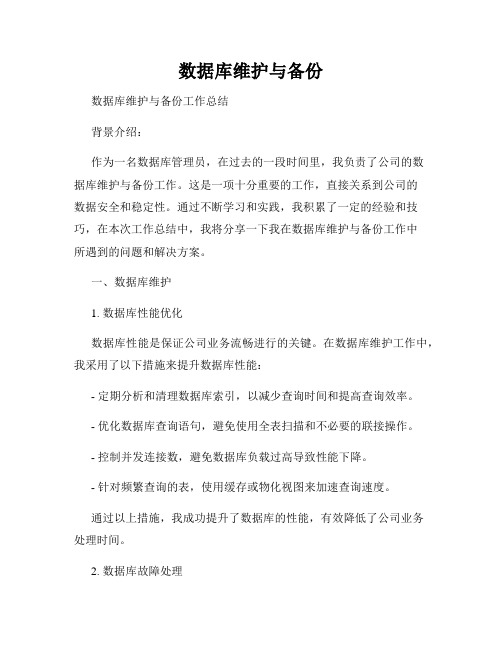
数据库维护与备份数据库维护与备份工作总结背景介绍:作为一名数据库管理员,在过去的一段时间里,我负责了公司的数据库维护与备份工作。
这是一项十分重要的工作,直接关系到公司的数据安全和稳定性。
通过不断学习和实践,我积累了一定的经验和技巧,在本次工作总结中,我将分享一下我在数据库维护与备份工作中所遇到的问题和解决方案。
一、数据库维护1. 数据库性能优化数据库性能是保证公司业务流畅进行的关键。
在数据库维护工作中,我采用了以下措施来提升数据库性能:- 定期分析和清理数据库索引,以减少查询时间和提高查询效率。
- 优化数据库查询语句,避免使用全表扫描和不必要的联接操作。
- 控制并发连接数,避免数据库负载过高导致性能下降。
- 针对频繁查询的表,使用缓存或物化视图来加速查询速度。
通过以上措施,我成功提升了数据库的性能,有效降低了公司业务处理时间。
2. 数据库故障处理在数据库维护过程中,我遇到了一些数据库故障情况,如服务崩溃、数据丢失等。
为应对这些问题,我采取了以下措施:- 定期备份数据库,确保出现故障时可以及时恢复数据。
- 监控数据库运行状态,及时发现故障并进行修复。
- 配置故障自动恢复机制,减少人工干预的需求。
通过以上措施,我及时解决了数据库故障问题,最大程度地保障了数据的安全性和可用性。
二、数据库备份1. 数据库备份策略数据库备份是数据库维护工作中的重要环节,通过合理的备份策略,可以最大程度地保障数据的安全性。
基于公司的需求和数据库大小,我采用了下面的备份策略:- 备份频率:每天凌晨进行全量备份,每隔一小时进行增量备份。
- 备份方式:采用物理备份方式,以保证数据的完整性。
- 备份存储:将备份数据存储在不同的位置,避免单点故障带来的风险。
通过以上备份策略,我保证了数据库的数据可靠性,并且备份数据可以随时用于灾难恢复。
2. 数据库容灾方案为应对自然灾害、黑客攻击等突发事件,我制定了数据库容灾方案,以确保数据库的连续可用性。
数据库维护日常工作总结
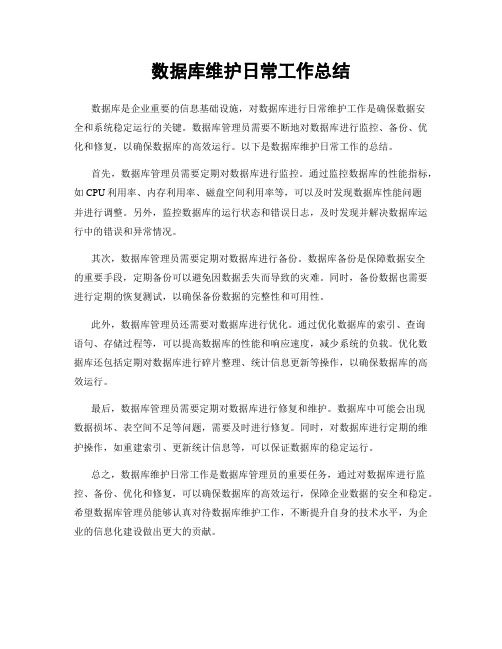
数据库维护日常工作总结
数据库是企业重要的信息基础设施,对数据库进行日常维护工作是确保数据安
全和系统稳定运行的关键。
数据库管理员需要不断地对数据库进行监控、备份、优化和修复,以确保数据库的高效运行。
以下是数据库维护日常工作的总结。
首先,数据库管理员需要定期对数据库进行监控。
通过监控数据库的性能指标,如CPU利用率、内存利用率、磁盘空间利用率等,可以及时发现数据库性能问题
并进行调整。
另外,监控数据库的运行状态和错误日志,及时发现并解决数据库运行中的错误和异常情况。
其次,数据库管理员需要定期对数据库进行备份。
数据库备份是保障数据安全
的重要手段,定期备份可以避免因数据丢失而导致的灾难。
同时,备份数据也需要进行定期的恢复测试,以确保备份数据的完整性和可用性。
此外,数据库管理员还需要对数据库进行优化。
通过优化数据库的索引、查询
语句、存储过程等,可以提高数据库的性能和响应速度,减少系统的负载。
优化数据库还包括定期对数据库进行碎片整理、统计信息更新等操作,以确保数据库的高效运行。
最后,数据库管理员需要定期对数据库进行修复和维护。
数据库中可能会出现
数据损坏、表空间不足等问题,需要及时进行修复。
同时,对数据库进行定期的维护操作,如重建索引、更新统计信息等,可以保证数据库的稳定运行。
总之,数据库维护日常工作是数据库管理员的重要任务,通过对数据库进行监控、备份、优化和修复,可以确保数据库的高效运行,保障企业数据的安全和稳定。
希望数据库管理员能够认真对待数据库维护工作,不断提升自身的技术水平,为企业的信息化建设做出更大的贡献。
Access数据库维护

一、在D:\ Programe files\ Microsoft office\ OFFICE\ MS Access Workgroup Administrator,然后双击此快捷方式打开—》联接—》选择软件安装目录E:\Profiame files\ Kingdee\ Kis\ Mnb\ SYSTEM.MDA 文件,点确定即可。
二、找到帐套文件“.ais”,单击右键,选择“打开方式”,选择“Microsoft Acess For Windows”程序打开,登陆用户名为:morningstar;密码:ypbwkfyjhyhgzj三、修改凭证日期,找到表“GLVCH”并双击打开,选种“FDATE”列,按CTRL+F键,在查找表页的“查找内容”框里录入01,把“匹配”选择“按任何字段”;在替换表页的“替换值”框里录入04,按“全部替换”即可;选种“FPERIOD”列,按CTRL+F键,在查找表页的“查找内容”框里录入1,把“匹配”选择“按任何字段”;在替换表页的“替换值”框里录入4,按“全部替换”即可;四、修改帐套启用期间,找到表“GLPREF”并双击打开,把“FSTARPERIOD”与“FCURRENTPERIOD”中的数字修改为你需要的期间即可。
按CTRL+G组合键,系统会自动弹出一个窗口,在此窗口中录入下面一行代码:DoCmd.RunCommand acCmdWorkgroupAdministrator然后回车,工作组管理员对话框中, 单击【加入】, 并单击【浏览】,选择工作组文件,依次确定并退出。
选择金蝶安装目录下的System.mda文件,点击【确定】。
这样就能打开ais数据库了,在出现的对话框中输入access用户名:morningstar,口令ypbwkfyjhyhgzj→ 确定。
第四章在Access数据库中维护与操作表剖析

18
操作步骤:
LOGO
(1)调整表的行高
➢如果在对话框选择“标准高度”选项,会使用默认行高值“11.25”, 如图4.5所示。 ➢单击对话框的【确定】按钮,即可看到调整了所有行高的表。
19
操作步骤:
LOGO
(2)调整字段刻宽度
➢在打开表中选择要调整宽度的字段,在用户界面选择“开始”选项卡, 在功能区“记录”框中单击【其他】按钮或右击在快捷菜单中选择“字 段宽度”命令菜单,在打开的“列宽”对话框中输入字段的宽度值,如 图4.6所示。
33
操作步骤:
LOGO
7. 单击【查找下一个】按钮,将查找指定的数据,找到的
数据会高亮显示,如图4.13所示。
8. 继续单击【查找下一个】按钮,可查找下一个满足条件
的数据。
34
4.2 操作表
3.归纳分析
LOGO
❖ (1)如果用户知道要查找数据所在的记录号,可通 过定位器查找记录。
❖ (2)如果不知道数据的记录号,可以使用“查找” 对话框,只要在“查找”对话框输入要查找的数据内 容即可。在“查找内容”框中输入Null可以在表中查 找空值。
形按钮,从中选择“电脑产品”,如图4.20所示。
51
操作步骤:
LOGO
将光标移到“当前库存量”字段单元格,然后单击右边向下三
操作步骤:
(1)在数据表视图中打开“物品”表,单击“当前库存 量”字段标题按钮选择该字段。
37
操作步骤:
LOGO
2. 在“开始”用户界面功能区“查找”框中单击【替换】 按钮,打开如图4.14所示的【查找和替换】对话框。
3. 在“查找内容”文本框中中输入要查找的数据“0”。
Access数据库维护要点
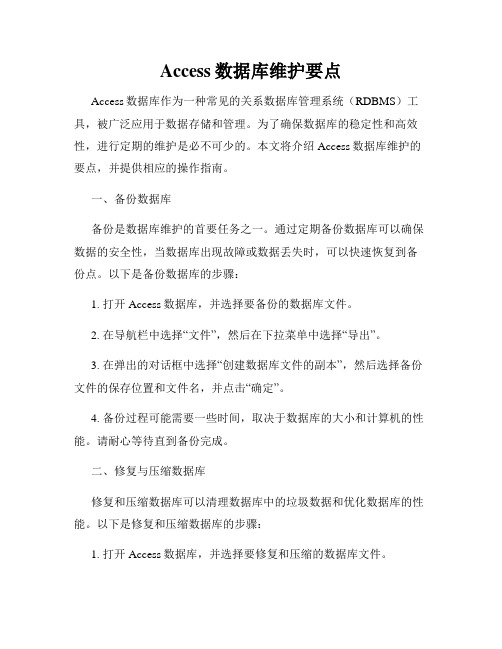
Access数据库维护要点Access数据库作为一种常见的关系数据库管理系统(RDBMS)工具,被广泛应用于数据存储和管理。
为了确保数据库的稳定性和高效性,进行定期的维护是必不可少的。
本文将介绍Access数据库维护的要点,并提供相应的操作指南。
一、备份数据库备份是数据库维护的首要任务之一。
通过定期备份数据库可以确保数据的安全性,当数据库出现故障或数据丢失时,可以快速恢复到备份点。
以下是备份数据库的步骤:1. 打开Access数据库,并选择要备份的数据库文件。
2. 在导航栏中选择“文件”,然后在下拉菜单中选择“导出”。
3. 在弹出的对话框中选择“创建数据库文件的副本”,然后选择备份文件的保存位置和文件名,并点击“确定”。
4. 备份过程可能需要一些时间,取决于数据库的大小和计算机的性能。
请耐心等待直到备份完成。
二、修复与压缩数据库修复和压缩数据库可以清理数据库中的垃圾数据和优化数据库的性能。
以下是修复和压缩数据库的步骤:1. 打开Access数据库,并选择要修复和压缩的数据库文件。
2. 在导航栏中选择“文件”,然后在下拉菜单中选择“选项”。
3. 在左侧导航栏中选择“当前数据库”,然后在右侧菜单中找到“数据库工具”部分。
4. 点击“修复数据库”,Access将自动检测并修复数据库中的错误。
5. 完成修复后,再次点击“压缩与修复数据库”,将数据库进行压缩以释放空间并优化数据库性能。
三、更新索引和统计信息索引是提高数据库查询效率的重要组成部分,而统计信息则用于优化查询执行计划。
定期更新索引和统计信息可以提高数据库的查询性能。
以下是更新索引和统计信息的步骤:1. 打开Access数据库,并选择要更新索引和统计信息的数据库文件。
2. 在导航栏中选择“外部数据”,然后在下拉菜单中选择“数据库工具”,接着选择“数据库维护程序”。
3. 在弹出的对话框中选择“统计信息”选项卡,然后点击“更新全部表的统计信息”。
4. 在同一对话框中选择“索引”选项卡,然后点击“重新编译已损坏的索引”。
- 1、下载文档前请自行甄别文档内容的完整性,平台不提供额外的编辑、内容补充、找答案等附加服务。
- 2、"仅部分预览"的文档,不可在线预览部分如存在完整性等问题,可反馈申请退款(可完整预览的文档不适用该条件!)。
- 3、如文档侵犯您的权益,请联系客服反馈,我们会尽快为您处理(人工客服工作时间:9:00-18:30)。
关于Access数据库日常维护的方法总
结
1、确保Access数据库不能直接下载,也就是通过http 方式无法直接下载您的数据库。
如果可以下载,会被黑客利用,盗取您网站上的全部资料。
2、把Access数据库重命名成一个比较复杂的名字,不要使用默认的mdb扩展名,也不要使用asp作为扩展名。
建议不用扩展名或使用一个特殊的扩展名,比如kjje4#。
数据库大小请勿超过50M
1、经实践总结,当Access数据库超过50M时,网站的整体响应会变得非常缓慢,同时也会影响服务器上其他网站的性能。
如果数据非常大,建议您迁移到我们的SQLServer 数据库空间。
2、如果您的网站中有留言本等交互性页面,请务必设置验证码等防护措施,以免被黑客灌入大量数据,出现数据库持续变大的不利情况。
3、我们在设计程序时,请注意在页面的尾部加上数据库关闭代码,有利于网站的良好运行。
代码示例如下:复制代码代码如下:
Set Rs=Nothing
Set Conn=Nothing
Access数据库如果长时间不维护,容易出现数据库过大、读取缓慢甚至损坏等现象,从而造成网站打开报错或异常,这时我们可以用微软的Access软件进行压缩和修复。
1、先暂停网站,让Access数据库不再读写。
2、通过FTP软件将Access数据库下载到本地电脑上。
3、复制这个数据库作为备份,以免修复失败造成数据库破坏。
4、用Access软件打开这个数据库。
点击上方菜单栏中的工具->数据库实用工具,再点击压缩和修复数据库。
5、把修复好的数据库上传到空间中,覆盖原来的数据库。
最后开启空间。
